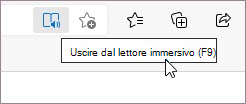Le funzionalità di Microsoft Edge hanno lo scopo di rendere il Web più accessibile e inclusivo per tutti. Lo strumento di lettura immersiva è uno strumento incorporato che consente ai lettori di personalizzare il modo in cui leggono online per un'esperienza più semplice e accessibile in base alle proprie esigenze. Lo strumento di lettura immersiva in Microsoft Edge semplifica il layout di testo e immagini e offre incredibili strumenti di apprendimento e accessibilità, come leggi ad alta voce, preferenze di testo, strumenti di grammatica e altro ancora. È anche possibile cercare rapidamente le definizioni usando il dizionario incorporato e tradurre il testo in altre lingue.
Accedere a Strumento di lettura immersiva
Per attivare la modalità di lettura, passa al sito Web che vuoi leggere in Microsoft Edge e seleziona Accedi allo strumento di lettura immersiva dalla barra degli indirizzi.
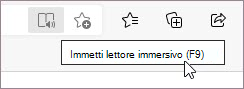
Lo strumento di lettura immersiva potrebbe non essere visualizzato nella barra degli indirizzi di tutte le pagine, ma ciò non significa che non sia possibile aprire la pagina nello strumento di lettura immersiva. La pagina Web potrebbe non essere un articolo o parte del contenuto mancante quando viene aperta in visualizzazione di lettura. Se si vuole comunque aprire la pagina in visualizzazione di lettura ma lo strumento di lettura immersiva non viene visualizzato 
-
Aggiungere il prefisso letto: all'URL nella barra degli indirizzi e premere INVIO.
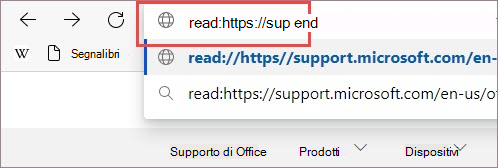
Nota: Per aprire le pagine con un prefisso http nello strumento di lettura immersiva, è necessario aggiungere read:http:// nella barra degli indirizzi perché Microsoft Edge non visualizza http:// nella barra degli indirizzi.
-
Selezionare il testo da leggere, fare clic con il pulsante destro del mouse e scegliere Apri nello strumento di lettura immersiva dal menu di scelta rapida.
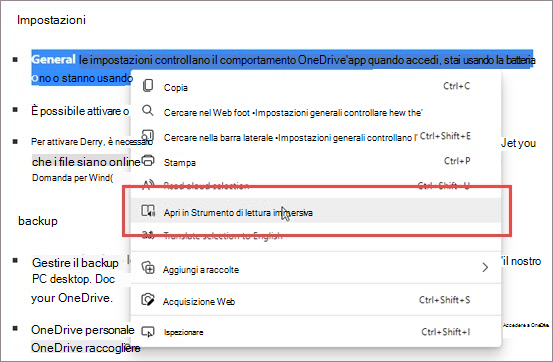
Uscire dallo strumento di lettura immersiva
Dopo aver letto il testo, è possibile uscire dallo strumento di lettura immersiva selezionando Esci dallo strumento di lettura immersiva dalla barra degli indirizzi o usando la scelta rapida da tastiera F9.